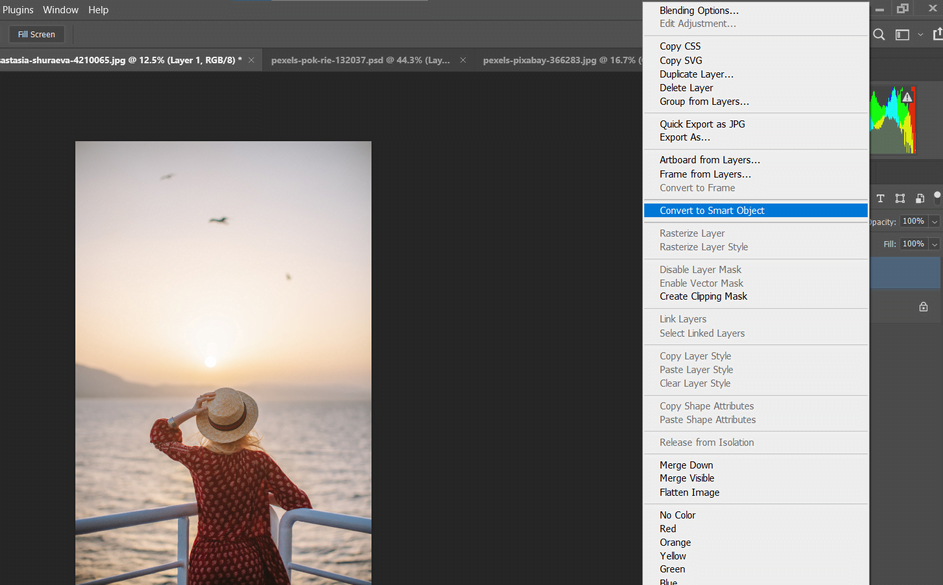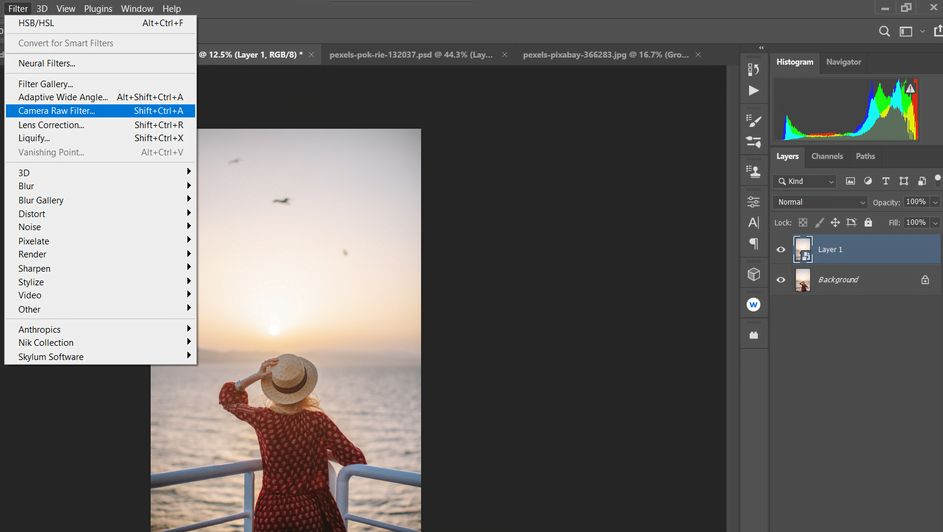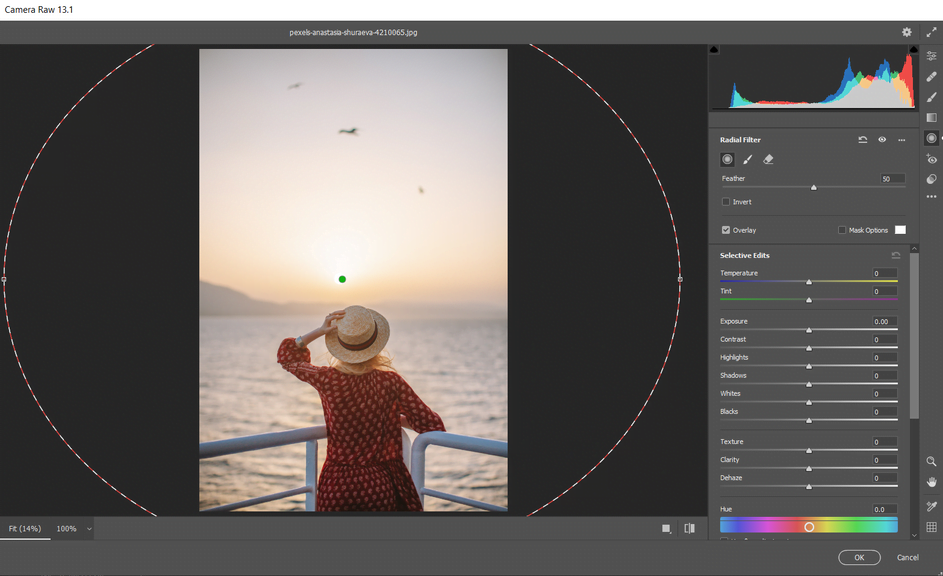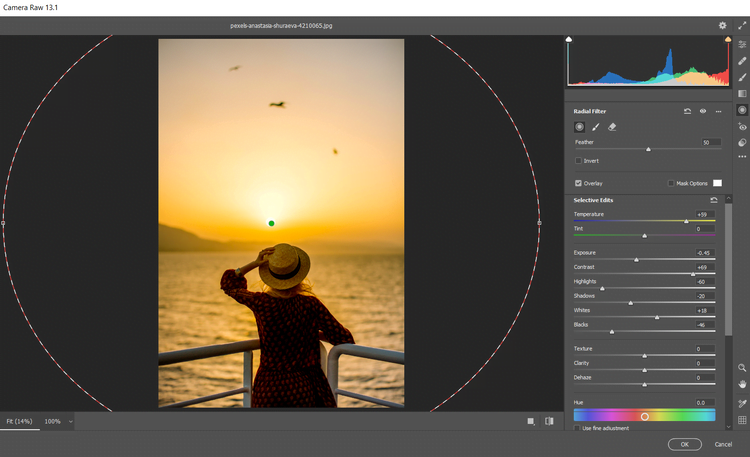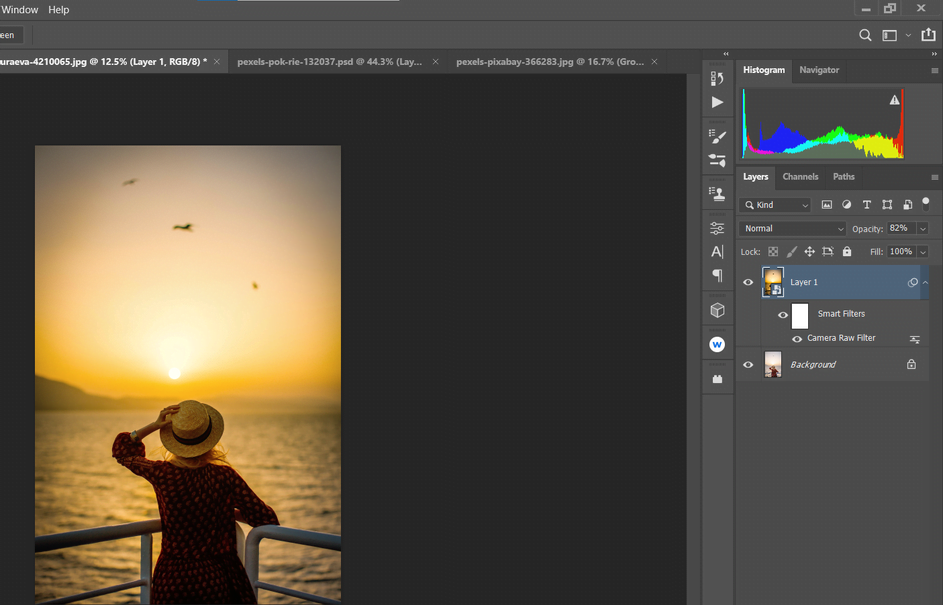Gün batımı güzeldir, ancak fotoğraflarda düzenlemek zordur. Bu yöntemler gün batımlarını düzenlemeyi basitleştirir.
Camera Raw’da Badanalı Gün Batımı Nasıl Düzenlenir
Akıllı telefon kameramızın otomatik ayarlarının bizim için karar vermesine izin verdiğimizde, gün batımı görüntülerimiz çok fazla parlak veya “badanalı” olma riskini taşıyor. Düzenleme sürecinde bu hatayı yapmak da kolaydır.
Aşağıdaki örnekte, görüntüyü seçerek koyulaştırmak için Adobe Camera Raw’da bulunan Radyal Filtrelerden yararlanıyoruz. Bu, gün batımı fotoğrafınızın daha ilginç olmasına ve görünüşte o kadar düz olmamasına yardımcı olacaktır.
Adbe Camera Raw’u Photoshop’ta Akıllı Nesne olarak kullanmanın avantajları vardır. Bu teknikten nasıl yararlanabileceğinizi öğrenin.
Aynı görseli Pexels’den indirebilirsiniz. ve takip edebilirsiniz.
Başlayalım!
- Yinelenen bir katman oluşturmak için Ctrl + J tuşlarına basın.
- Yinelenen katmana sağ tıklayın ve Akıllı Nesneye Dönüştür’ü seçin.
- Filtre > Camera Raw Filter gidin.
- En sağdaki dikey menüden Radyal Filtre’yi seçin. Güneşin ortasına sol tıklayın.
- Dört Kutu Tutamacını kullanarak, Daire ekranı doldurana ve üst ve alt kısımlar çerçevenin dışında kaybolana kadar Radyal Filtreyi genişletin.
- Aşağıdaki kaydırıcıların her biri için bu değerleri girin: Sıcaklık +59; Pozlama -.45; Kontrast +69; Öne Çıkanlar -60; Gölgeler -20; Beyazlar +18; Siyahlar -46 ; Doygunluk +16
- Düzenle’ye tıklayın, ardından Efektler’e gidin ve şu değerleri girin: Tahıl 20; Vinyet etkisi -32, ardından Photoshop dönmek için Ok tıklayın.
- Saydamlık için % 82
Bir Akıllı Nesne oluşturduğumuzdan, Camera Raw’a geri dönüp başka ayarlamalar yapmak mümkündür. Tek yapmanız gereken katmandaki Camera Raw Filtresi’ne çift tıklamaktır.